Ako používať skryté mapy počasia na iPhone a iPad
Rôzne / / April 05, 2023
Sú dva druhy ľudí, jeden, ktorý každý deň rád sleduje aktuálnu klímu. A druhý, ktorý si užíva prekvapenie, ktoré počasie prináša. Mapa počasia od Apple je funkcia navrhnutá špeciálne pre prvý druh. Hoci čo to presne je a ako používať mapy počasia na iPhone alebo iPad? No, tu sú všetky vaše odpovede.

Predvolená aplikácia Počasie od Apple zaostáva svojich konkurentov roky. Zdá sa však, že s funkciami, ako sú mapy počasia, sa aplikácia dostáva do svojej vlastnej. Poďme sa teda bez ďalších okolkov naučiť, ako z toho vyťažiť maximum.
Čo sú mapy počasia na iPhone
Ako už názov napovedá, funkcia spája dva pojmy, počasie a mapu. Táto funkcia, ktorá je súčasťou systému iOS 15, vám umožňuje zobraziť teplotu, zrážky alebo kvalitu vzduchu z vtáčej perspektívy alebo mapy. Pozrime sa ako.
Ako zobraziť interaktívne mapy počasia na iPhone
Krok 1: Spustite aplikáciu Počasie.
Krok 2: Klepnite na ikonu mapy v ľavej dolnej časti obrazovky.
Krok 3: Teraz uvidíte mapu počasia vašej aktuálnej polohy.
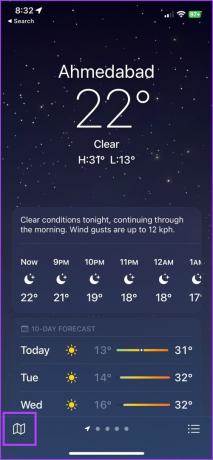

Krok 4: Stiahnutím/oddialením môžete priblížiť podľa potreby. Alebo potiahnite prstom po mape a prepínajte miesta.
Krok 5: Po spozorovaní zatvorte mapu počasia klepnutím na Hotovo.
Ďalším spôsobom prístupu k meteorologickým mapám je otvorenie aplikácie Počasie, posúvanie sa nadol, kým neuvidíte mapu, a klepnutím na ňu zobrazíte mapy počasia.

Pozrite si mapu počasia na celej obrazovke iných miest
Môžete si tiež zobraziť mapy počasia pre iné miesta, ktoré ste si pridali medzi obľúbené, povedzme pre mesto, ktoré plánujete navštíviť, alebo kde žijú vaši rodičia alebo deti.
Dovoľte nám, aby sme vás previedli tým, ako pridať miesto medzi obľúbené a potom skontrolovať jeho mapu počasia.
Krok 1: V aplikácii Počasie klepnite na ikonu hamburgeru (ikona s tromi bodkami a čiarou) v pravom dolnom rohu obrazovky.
Krok 2: Klepnite na pole vyhľadávania a vyhľadajte názov mesta alebo kód letiska.

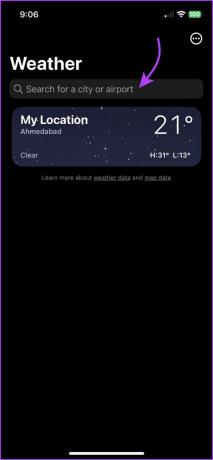
Krok 3: Výberom miesta z výsledkov vyhľadávania zobrazíte predpoveď miesta.
Krok 4: Klepnutím na Pridať v pravom hornom rohu ju pridáte do zoznamu obľúbených.
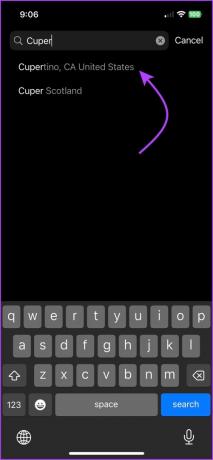

Krok 5: Ďalej vyberte umiestnenie zo zoznamu.
Krok 6: Teraz môžete vybrať ikonu mapy alebo sa posunúť nadol a klepnúť na mapu počasia.
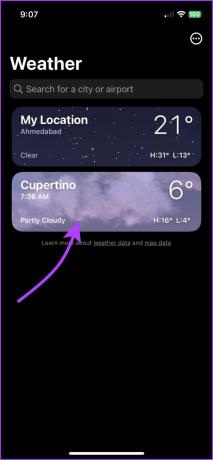

Ak chcete skontrolovať mapu počasia na inom mieste, môžete tiež prejsť do časti mapy počasia a klepnúť na ikonu hamburgeru (ikona s tromi bodkami a čiarou) v pravom hornom rohu a potom klepnúť na miesto.

Poznámka: Ak sa chcete kedykoľvek vrátiť na mapu počasia aktuálneho miesta, klepnite na ikonu naklonenej šípky v pravom hornom rohu.
Ako skontrolovať predpoveď zrážok, aktuálnu teplotu a kvalitu vzduchu
Aplikácia Počasie od Apple predvolene zobrazuje mapu zrážok. Môžete to zmeniť a zobraziť mapy počasia pre aktuálnu teplotu a kvalitu vzduchu.
Krok 1: Pri prezeraní mapy počasia na celej obrazovke klepnite na ikonu vrstvy v pravom hornom rohu.
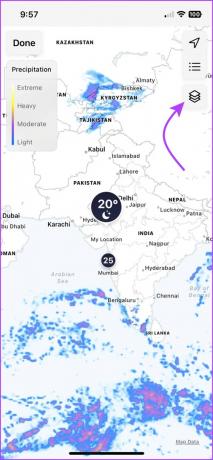
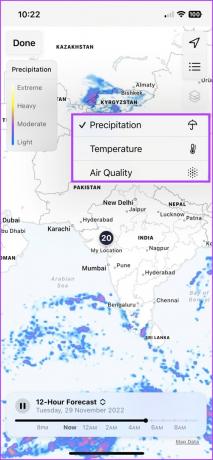
Krok 2: Tu si môžete vybrať jednu z nasledujúcich možností,
-
Zrážky: V dolnej časti uvidíte dvanásťhodinovú predpoveď zrážok.
- Klepnutím na ikonu prehrávania zobrazíte vzor pohybu dažďa na mape alebo manuálne posuňte posúvač na konkrétny čas.
- Klepnite na ikonu šípky nahor/nadol vedľa ikony prehrávania a podľa preferencie vyberte Predpoveď ďalšej hodiny alebo 12-hodinová predpoveď (nie je k dispozícii vo všetkých krajinách alebo regiónoch).


- Teplota: Index meria teplotu od -40 do 55 stupňov. Môžete zobraziť farebný pruh, aby ste pochopili rozsah teplôt. Potiahnutím prstom po mape zobrazíte teplotu rôznych miest.
- Kvalita vzduchu: Mapy počasia Apple budú zobrazovať AQI podľa regiónu. Opäť môžete porovnať farby s indexom, aby ste určili aktuálny stav.
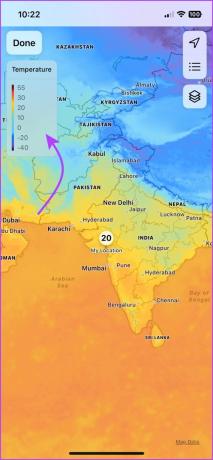

Okrem toho, že môžete sledovať meniace sa počasie prostredníctvom mapy povoliť upozornenia na nepriaznivé počasie v predvolenej aplikácii Počasie. Vďaka tomu budete upozornení na silné dažde, tornádo a podobne.
Ako čítať mapu počasia na iPhone
Možno ste si všimli rozsah farieb prezentovaných na mapách počasia. Líši sa podľa parametra a jeho rozsahu. Pozrite si farebný pruh v ľavej hornej časti obrazovky, aby ste si prečítali/pochopili poveternostné podmienky.
Zatiaľ čo zvyšok je samozrejmý, farebný pruh teploty môže byť mätúci. V nižšie uvedenom zozname nájdete vysvetlenie,
- Tmavomodrá: Extrémne chladno (menej ako 32 °F alebo 0 °C)
- Svetlo modrá: Studená (od 32 – 59 °F alebo 0 – 15 °C)
- zelená: Stredná (od 59 – 68 °F alebo 15 – 20 °C)
- žltá: Mierne teplé (od 68 – 77 °F alebo 20 – 25 °C)
- Oranžová: Teplé (od 77 – 86 °F alebo 25 – 30 °C)
- Červená: Extrémne horúce (nad 86 °F alebo 30 °C)
Ďalším zmätkom, s ktorým sa môžete stretnúť, je pochopenie použitej ikony počasia a vodorovných pruhov, ktoré aplikácia používa na 10-dňovú predpoveď. V prípade prvého si pozrite slovník ikon aplikácií počasia Apple používa. Čo sa týka barov, pomôžeme vám.
Vodorovná lišta ponúka pohľad na rozsah dennej teploty. Je pozoruhodné, že dĺžka pruhu predstavuje teplotné zmeny; čím dlhší pruh, tým viac variácií. Okrem toho biela bodka na lište označuje aktuálnu teplotu.
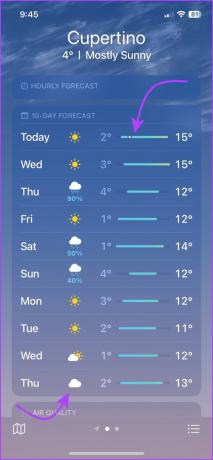
Poznámka: Ak máte pocit, že ukazuje nesprávnu teplotu, postupujte podľa tohto návodu opraviť iPhone Počasie ukazuje nesprávnu teplotu.
Použite meteorologické mapy na meranie klimatických zmien
Ako bolo spomenuté v úvode, Apple konečne vyťahuje ponožky s aplikáciou Počasie. Okrem toho technický gigant konečne predstavil aplikáciu Počasie pre iPad a Mac s iPadOS 16 a macOS Ventura.
A my sme na tom všetci, vy áno? Dajte nám vedieť svoje myšlienky o snahe spoločnosti Apple vylepšiť aplikáciu Počasie v sekcii komentárov nižšie.
Posledná aktualizácia 2. decembra 2022
Vyššie uvedený článok môže obsahovať pridružené odkazy, ktoré pomáhajú podporovať Guiding Tech. Nemá to však vplyv na našu redakčnú integritu. Obsah zostáva nezaujatý a autentický.



